Cómo eliminar audio de video usando las soluciones de alto perfil
Una de las partes cruciales de un video es el audio. Cuando el audio se ve comprometido, influye en toda la calidad del video. Ya sea una conversación de música de fondo o una simple conversación. Debe ser relevante o apropiado con el video. Sin embargo, hay ocasiones en las que el video viene con ruido de fondo innecesario o errores en la grabación. Es por eso que lo reemplaza con otro archivo de audio o silencia el audio.
Independientemente de la razón por la que elimine el audio de un video, encontrará soluciones efectivas para eliminar o reemplazar el audio de un video. Más importante aún, esta publicación cubre removedores de audio para todas las plataformas y dispositivos, incluidos Mac, Windows, iPhone, Android e incluso la página web.
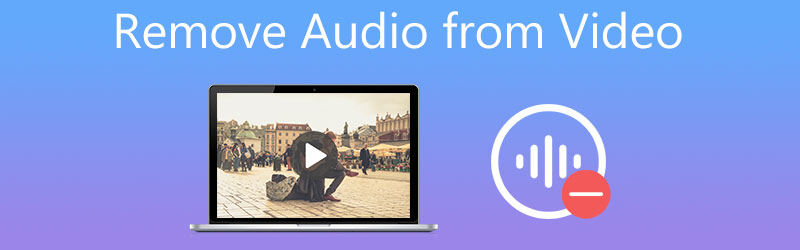
- Parte 1. La mejor manera de eliminar audio de un video
- Parte 2. Otras formas de eliminar audio de un video
- Parte 3. Preguntas frecuentes sobre la eliminación de audio de un video
Parte 1. La mejor manera de eliminar audio de un video
1. Vidmore Video Converter
Convertidor de video Vidmore es un software de conversión de medios multifuncional que admite el cambio de pistas de audio en el video de manera rápida y conveniente. Puede reemplazar el audio existente en un video con una grabación u otro clip de audio. Por otro lado, puede silenciar el audio si necesita silenciar el video. En otras palabras, puede hacer este trabajo con dos métodos que incluyen reemplazar el audio o silenciar el audio. Además, el programa integra herramientas de edición de video como sincronización de audio, amplificador de audio, recorte, división, rotación y mucho más. Algunas otras funciones incluyen creador de MV, creador de collage, etc. Aprenda a eliminar audio de video siguiendo los pasos a continuación.
Paso 1. Instale la aplicación Audio Remover
Lo primero que debe hacer es descargar la aplicación en su computadora. Haga clic en el disponible Descarga gratis botones de abajo apropiados para el sistema operativo de su computadora. Instale y ejecute el programa.
Paso 2. Importar un video
Después de iniciar el programa, haga clic en el Más botón de inicio de sesión de la interfaz principal para importar un video. Luego, cargará el video en la interfaz de la aplicación.
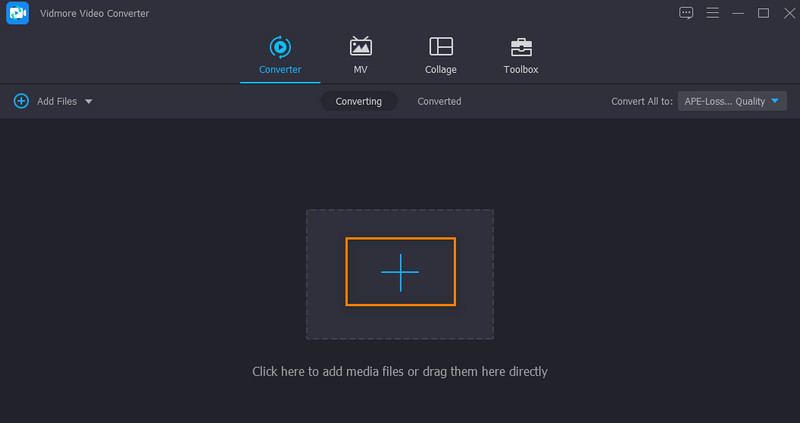
Paso 3. Elimina el audio del video
Debajo del nombre del archivo del video, hay dos filas que debería ver. Haga clic en el menú desplegable de la pista de audio. Entonces elige entre Pista de audio deshabilitada y Agregar pista de audio opciones. Si elige la primera opción, se silenciará el audio del video, mientras que la segunda le permitirá elegir el audio y reemplazar el audio existente en el video.

Paso 4. Exportar y guardar el archivo final.
Antes de exportar el archivo, puede elegir un formato de salida. Simplemente abra el Perfil bandeja y seleccione un formato de salida para el video. Finalmente, haga clic en el Convertir todo para procesar y guardar el archivo de salida.
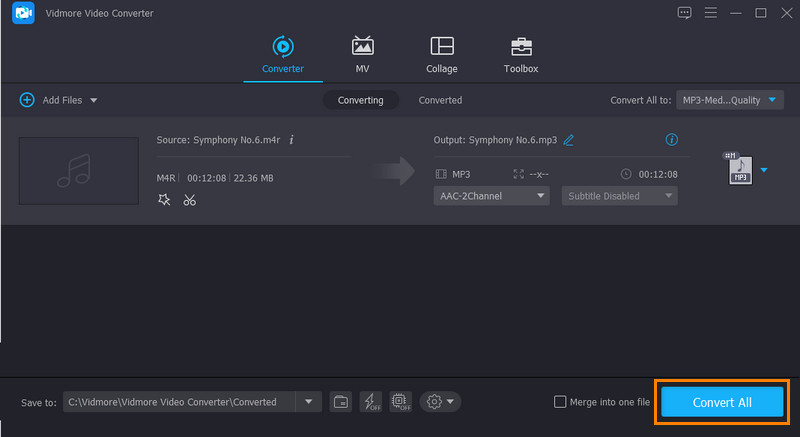
2. Windows Live Movie Maker
También puede usar Windows Live Movie Maker para eliminar el audio de un video. Asimismo, este programa le permite reemplazar pistas de audio con sus videos de manera efectiva. Aparte de eso, le permite agregar música localmente y en línea a través de sitios para compartir música como Vimeo, Audio Micro y Free Music Archive. Consulte los pasos a continuación para obtener información sobre cómo eliminar el audio de un video tutorial.
Paso 1. Inicie Windows Live Movie Maker y agregue el video a la aplicación haciendo clic en el Agregar videos y fotos botón.
Paso 2. Adelante a la Editar pestaña y haga clic en el Volumen de video opción en la esquina superior izquierda del panel. Después de eso, arrastre el control deslizante hacia la izquierda para eliminar el sonido original.
Paso 3. En este punto, incruste el archivo de audio que desee. Vuelve al Casa pestaña y haga clic en el Agregar musica botón desplegable.
Paso 4. Finalmente, haga clic en el Guardar la película para confirmar los cambios y guardarlo en su disco local.
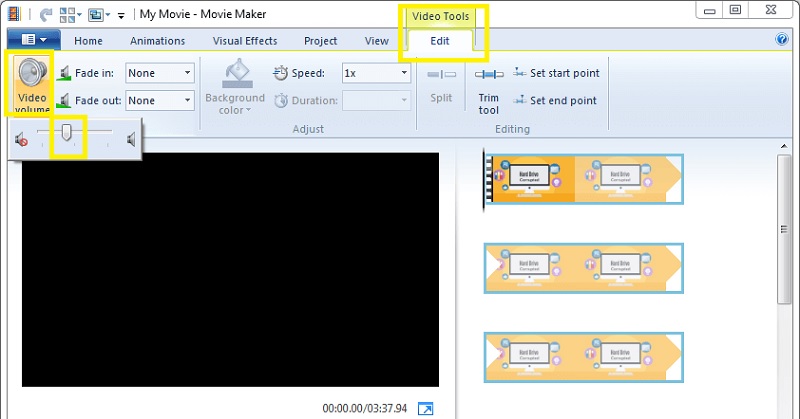
Parte 2. Otras formas de eliminar audio de un video
1. iMovie
iMovie es mejor como eliminador de audio si lo hace en su sistema operativo Mac. Tenga en cuenta que no puede volver a la versión de video anterior. En otras palabras, este programa eliminará permanentemente el audio del video.
Paso 1. Ejecute la aplicación iMovie y haga clic en el Expediente opción de la barra de menú. Después de eso, elige Importar medios en el menú desplegable, seguido del Importar seleccionados opción.
Paso 2. Coloque el video de destino en la biblioteca del proyecto y haga clic en el Modificar opción. Luego, seleccione el Separar audio opción para dividir el audio del video.
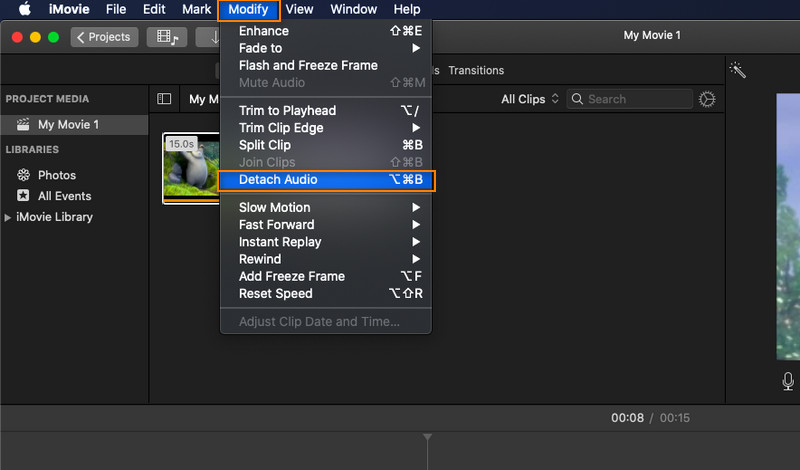
Paso 3. Después de eso, haga clic en el color verde para eliminar todo el archivo de audio. Por último, puede agregar nueva música de fondo, agregar una voz en off o dejarla sin audio.
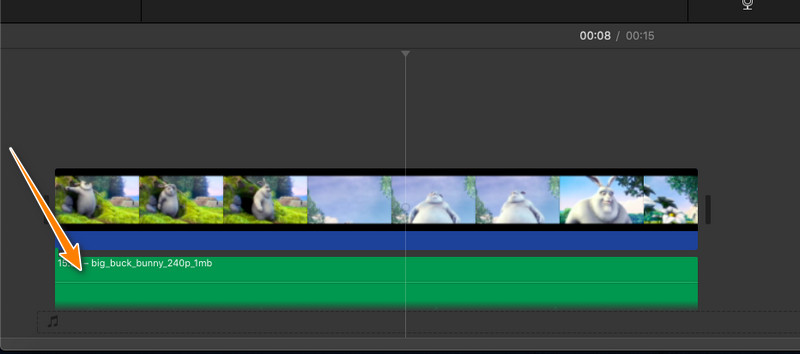
2. Kapwing
Kapwing es una buena opción para los usuarios que buscan una solución en línea para eliminar el audio de un video. Esto le permite eliminar el audio por completo, así como el ruido de fondo, según sus requisitos. Tan pronto como llegue a la página, podrá comenzar a procesar instantáneamente sus archivos de audio. No obliga al usuario a crear una cuenta, pero dejará una pequeña marca de agua como parte de sus limitaciones. Ahora bien, si no le importa este inconveniente, Kapwing es un buen programa.
Paso 1. En primer lugar, inicie su navegador preferido y utilícelo para visitar la página oficial de Kapwing.
Paso 3. A continuación, cargue el video elegido haciendo clic en el Subir botón. También puede pegar la URL de su archivo multimedia de destino en el cuadro del campo de video.
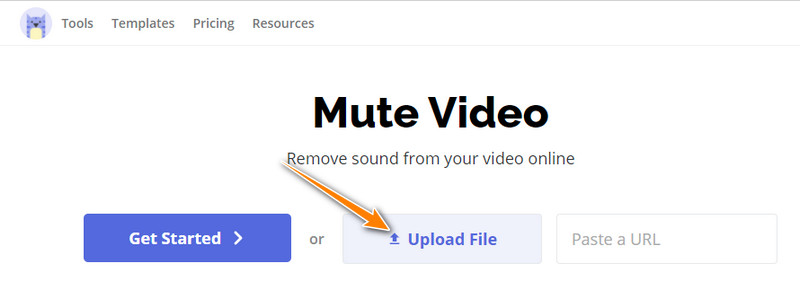
Paso 4. Luego, la herramienta agregará el video a la línea de tiempo, donde puede editar y eliminar el audio del video. En el lado derecho, mueva el control deslizante para Volumen a la izquierda para procesar iMovie eliminar audio. Luego exporte el archivo.
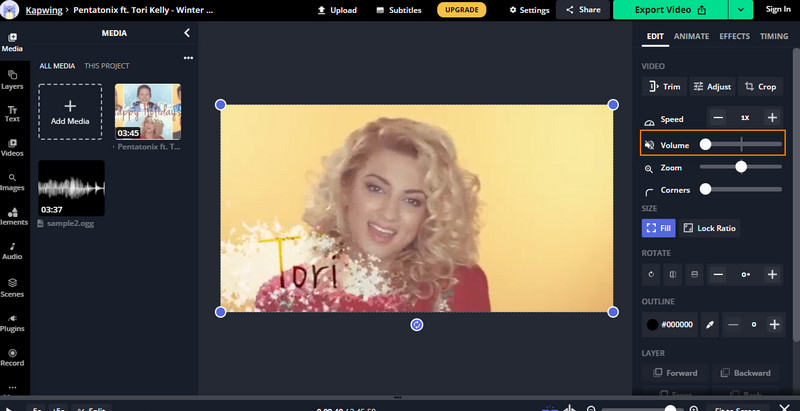
3. Aplicación Fotos
Suponga que necesita eliminar el audio de un video usando su iPhone. Puede usar la aplicación Fotos para editar videos o imágenes. Más importante aún, le permite eliminar el audio del video. Este método es perfecto si está editando solo algunos videos o fotos en su teléfono. Una de las ventajas importantes de utilizar esta aplicación es que no necesita instalar otro programa en su dispositivo móvil. Ahora, aquí hay pasos sobre cómo eliminar el audio de un video de iPhone.
Paso 1. Vaya a la aplicación Fotos en su dispositivo iPhone o iPad. Desde aquí, busque y ubique el video que desea silenciar o quitar la voz, luego toque su miniatura.
Paso 3. El icono de altavoz amarillo significa que el audio está habilitado. Toque para desactivar o silenciar el audio. El color del icono del altavoz debe volverse gris, lo que significa que el audio se elimina del video seleccionado.
Paso 4. Finalmente, toque Hecho en la esquina inferior derecha para confirmar y guardar los cambios en el video.
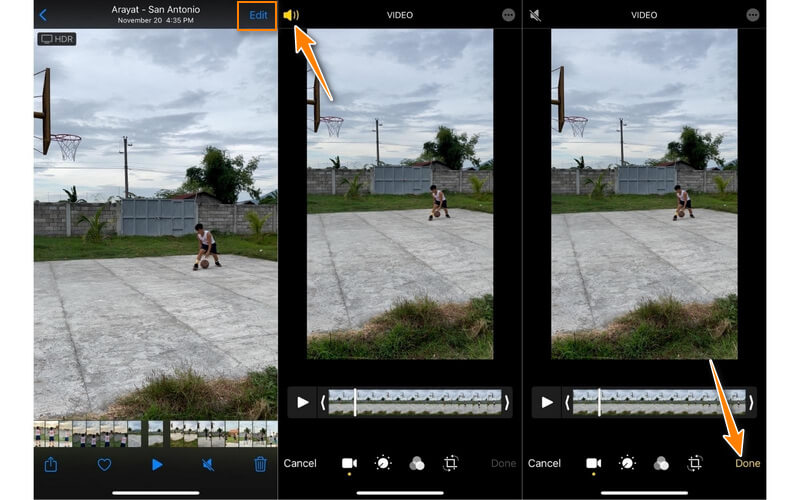
4. Timbre
Timbre es otra buena opción para eliminar audio de cualquier video en teléfonos Android. Esta es una herramienta simple pero efectiva para cortar, copiar, convertir y unir archivos de audio. Sobre todo, solo se necesitan unos pocos pasos para eliminar el audio de un video en un dispositivo Android usando este programa. Eche un vistazo a los pasos a continuación.
Paso 1. Vaya a la App Store en su teléfono inteligente y busque la aplicación Timbre usando la barra de búsqueda. Instale e inicie la aplicación móvil.
Paso 2. Con la aplicación abierta, ubique el Silencio opción desplazándose hacia abajo en la pantalla. Seleccione esta opción para permitir que la herramienta escanee su dispositivo en busca de videos. Luego, seleccione el video de destino.
Paso 3. Desde el editor de la aplicación, toque el Silencio icono debajo de la sección de video de vista previa. Luego, se mostrará un mensaje pidiendo permiso para procesar el video.
Paso 4. Toque el Salvar para finalmente eliminar el audio del video.
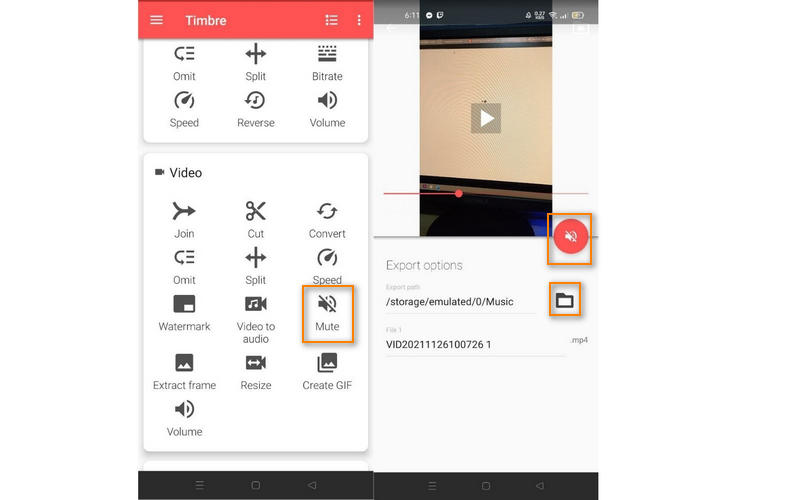
Parte 3. Preguntas frecuentes sobre la eliminación de audio de un video
¿Cómo eliminar audio de PowerPoint?
Puede silenciar objetos de audio y sonidos de video que contengan su presentación de PowerPoint. Por lo general, encontrará esta opción en el Reproducción pestaña. Desde esta pestaña, haga clic en el Volumen y seleccione Silencio del menú.
¿Cómo eliminar el audio de un video en Windows 10?
Eliminar el audio del audio en Windows 10 es fácil de lograr con la ayuda de Windows Live Movie Maker. A través de él, puede silenciar de forma nativa el audio en el video sin instalar software de terceros. Para un programa más funcional, Vidmore Video Converter es una mejor opción.
¿Cómo puedo eliminar el audio de un video de forma gratuita?
Puede optar por programas en línea como Kapwing y Clideo para eliminar el audio del video. Sin embargo, no todas las herramientas en línea garantizan la seguridad de los archivos. Mejor aún, cambie a programas sin conexión.
Conclusión
Esas son las soluciones factibles para eliminar audio de video para cualquier dispositivo, incluidos Mac, Windows, Android, iPhone y web. Vidmore Video Converter ofrece una funcionalidad completa y potente. Al mismo tiempo, las últimas soluciones, como las herramientas en línea, le permiten experimentar la conveniencia de eliminar el audio del video. Además, existen programas móviles para procesar video o audio al alcance de su mano.


